要修改vscode調試控制臺字體大小和調整輸出面板樣式,主要通過修改用戶設置實現。1. 修改調試控制臺字體大小:打開設置(ctrl + ,),搜索 “debug console font size” 或進入 debug > console: font size,輸入所需數值(如16),vscode會自動保存生效。2. 調整輸出面板樣式:可在設置中搜索 “workbench color theme” 更換主題以改變整體樣式;若需精細控制,可編輯 settings.json 文件,添加 “workbench.colorcustomizations” 配置項并自定義顏色代碼。3. 若字體大小設置未生效,可嘗試重啟vscode、禁用擴展排查沖突、更換字體或檢查工作區設置是否覆蓋用戶設置。4. 恢復默認輸出面板樣式可通過刪除 settings.json 中的 colorcustomizations 配置,并將主題重置為默認(如 dark+ 或 light+)。5. 除顏色外,理論上可修改vscode css文件來自定義更多樣式,但不推薦;更建議使用社區主題或相關擴展來增強輸出面板功能。
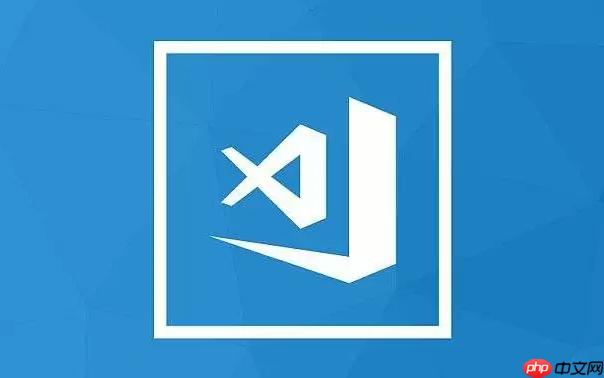
修改VSCode調試控制臺字體大小和調整輸出面板樣式,主要通過修改用戶設置來實現,簡單直接。

解決方案:
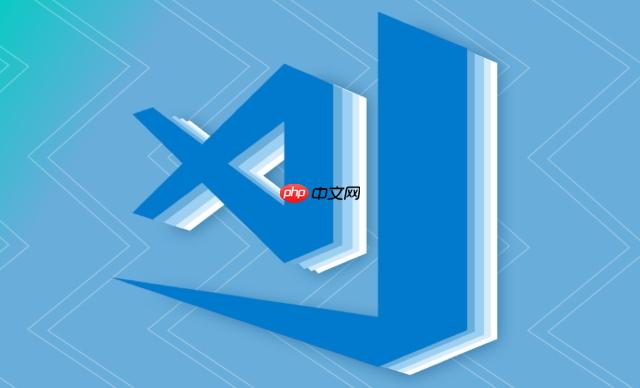
打開VSCode的設置(文件 -> 首選項 -> 設置,或者使用快捷鍵 Ctrl + ,)。在搜索框中輸入“字體”或者“控制臺”,找到相關的設置項。
-
修改調試控制臺字體大小:
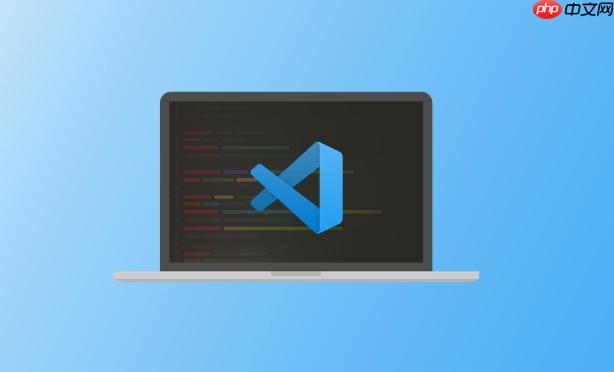
- 搜索 “debug console font size”,可以直接找到 Debug > Console: Font Size 選項。
- 在這里輸入你想要的字體大小,比如 16。 VSCode會自動保存,調試控制臺的字體大小就會改變。
-
修改輸出面板樣式:
-
這個稍微復雜一點,因為輸出面板的樣式主要通過修改 VSCode 的主題或者自定義 css 來實現。
-
首先,確認你當前使用的主題。然后在設置中搜索 “workbench color theme”,可以查看和修改主題。
-
如果想要更精細地控制輸出面板的樣式,可以編輯 VSCode 的 settings.json 文件。
- 點擊設置頁面右上角的 “打開設置(JSON)” 圖標(一個類似于花括號 {} 的圖標)。
- 在 settings.json 文件中,你可以添加如下配置來修改輸出面板的顏色:
"workbench.colorCustomizations": { "terminal.background": "#282c34", // 修改背景色 "terminal.foreground": "#abb2bf", // 修改前景色(文字顏色) "terminal.ansiBlack": "#3e4451", "terminal.ansired": "#e06c75", "terminal.ansiGreen": "#98c379", "terminal.ansiYellow": "#e5c07b", "terminal.ansiBlue": "#61afef", "terminal.ansiMagenta": "#c678dd", "terminal.ansiCyan": "#56b6c2", "terminal.ansiWhite": "#dcdfe4", "terminal.ansiBrightBlack": "#7f848e", "terminal.ansiBrightRed": "#be5046", "terminal.ansiBrightGreen": "#50a14f", "terminal.ansiBrightYellow": "#986801", "terminal.ansiBrightBlue": "#516d7b", "terminal.ansiBrightMagenta": "#a626a4", "terminal.ansiBrightCyan": "#299cab", "terminal.ansiBrightWhite": "#ffffff" }- 這些配置項控制了終端(輸出面板也使用終端樣式)的各種顏色。你可以根據自己的喜好調整顏色代碼。
-
VSCode調試控制臺字體大小設置不生效怎么辦?
有時候,即使修改了 Debug > Console: Font Size,字體大小可能沒有立即改變。這可能是因為:
- VSCode 緩存: 嘗試重啟 VSCode。有時候 VSCode 會緩存一些設置,重啟可以強制刷新。
- 擴展沖突: 某些擴展可能會干擾 VSCode 的設置。嘗試禁用所有擴展,然后逐個啟用,看看是否有哪個擴展導致了問題。
- 字體渲染問題: 某些字體在特定操作系統或 VSCode 版本上可能渲染不正確。嘗試更換其他字體。可以在設置中搜索 “editor font family” 來修改字體。
- 用戶設置和工作區設置沖突: 檢查你的工作區設置 (.vscode/settings.json) 是否覆蓋了用戶設置。工作區設置的優先級更高。
如何恢復VSCode默認的輸出面板樣式?
如果你修改了 settings.json 文件,并且想要恢復默認樣式,可以這樣做:
- 刪除自定義配置: 打開 settings.json 文件,找到 workbench.colorCustomizations 相關的配置項,直接刪除這些配置。
- 重置主題: 在設置中搜索 “workbench color theme”,選擇 VSCode 默認的主題(例如 “Dark+” 或 “Light+”)。
這樣做通常可以恢復到 VSCode 默認的輸出面板樣式。
除了修改顏色,還能自定義輸出面板的其他樣式嗎?
理論上,通過修改 VSCode 的 CSS 文件,可以自定義更多的輸出面板樣式。但是,這種方法不太推薦,因為它比較復雜,而且 VSCode 的更新可能會破壞你的自定義樣式。
更推薦的做法是:
- 使用現有的主題: VSCode 社區有很多優秀的主題,它們通常會包含對輸出面板的樣式調整。你可以嘗試不同的主題,找到一個符合你需求的主題。
- 使用擴展: 某些擴展可以增強 VSCode 的輸出面板功能,例如可以高亮顯示特定類型的輸出信息。
總的來說,修改 VSCode 的調試控制臺字體大小和輸出面板樣式并不難,主要通過修改設置文件來實現。如果遇到問題,可以嘗試重啟 VSCode、檢查擴展沖突、更換字體等方法來解決。



















